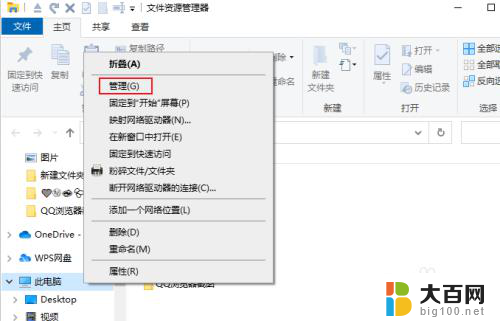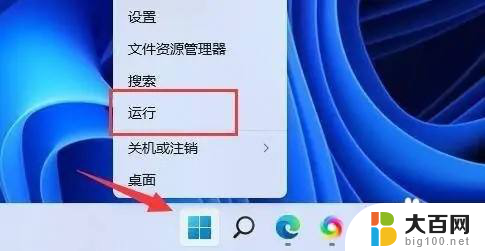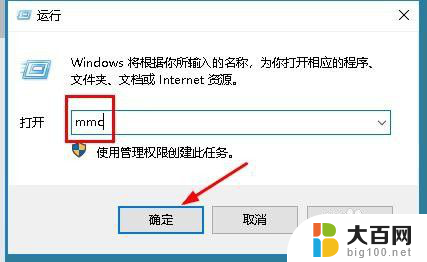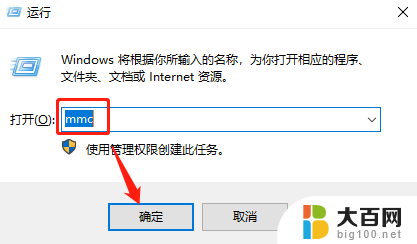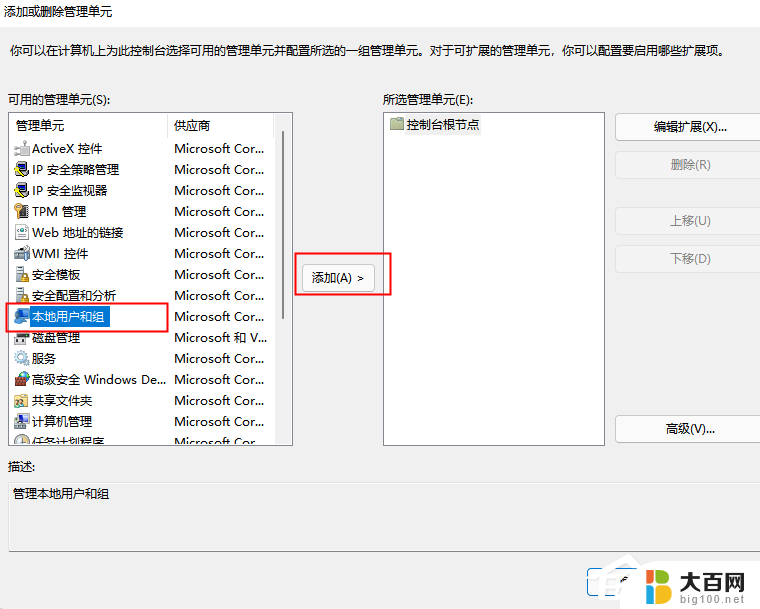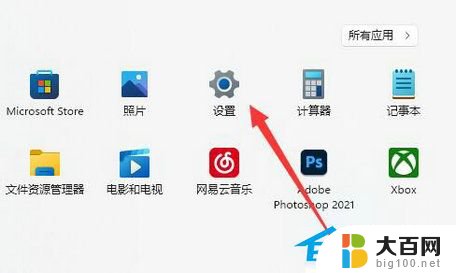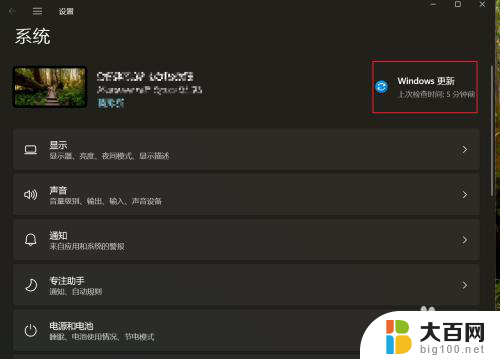win10启用超级用户命令 Win10如何使用本地用户和组开启超级管理员账户
更新时间:2024-06-03 10:23:58作者:big100
Win10系统中,超级用户命令是一个非常强大的功能,能够让用户拥有更多权限来管理系统,想要启用超级管理员账户,可以通过本地用户和组来实现。通过简单的操作,就可以让超级管理员账户在Win10系统中起作用,让用户享受更多的便利和控制权限。接下来我们就来看看Win10如何使用本地用户和组来开启超级管理员账户。
操作方法:
1.首先进入系统,右击此电脑,然后选择管理;
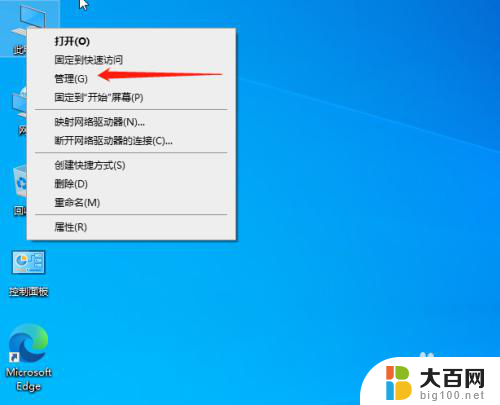
2.进入计算机管理后,选择本地用户和组。点击用户;
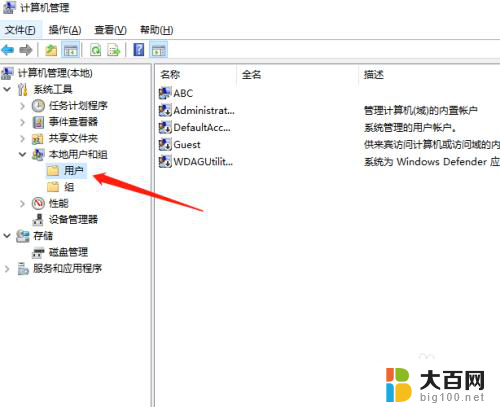
3.然后右击adminsitrator账户,点击属性;
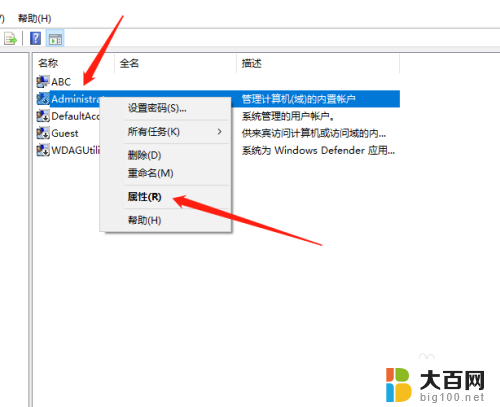
4.接下来在属性里将账户已禁用打勾;
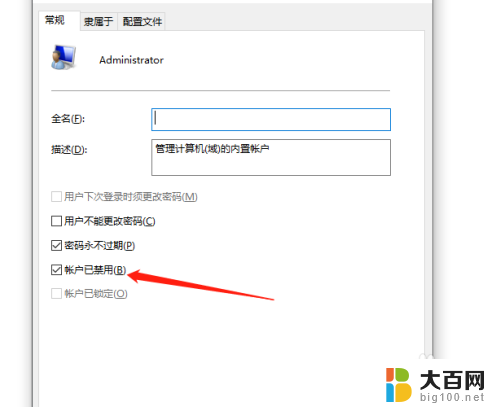
5.退出后在空白处右击出现选项点击新用户;
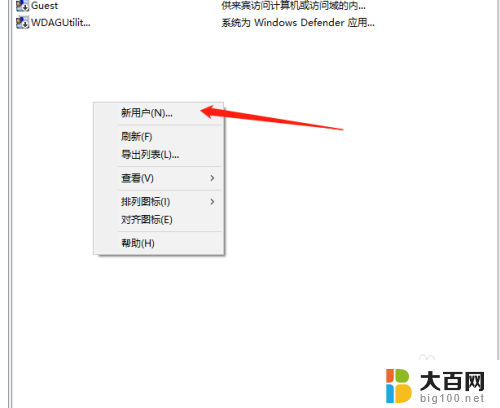
6.填写新用户的用户名,然后填写密码。最后点确定即可。
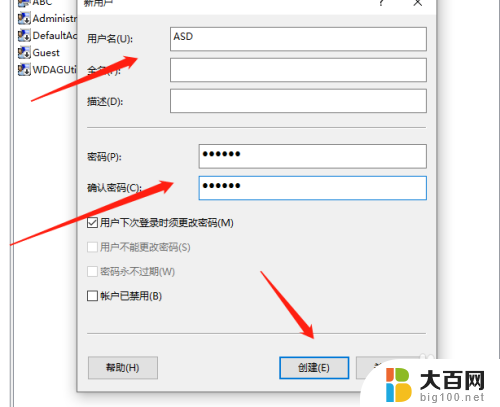
以上就是win10启用超级用户命令的全部内容,碰到同样情况的朋友们赶紧参照小编的方法来处理吧,希望能够对大家有所帮助。